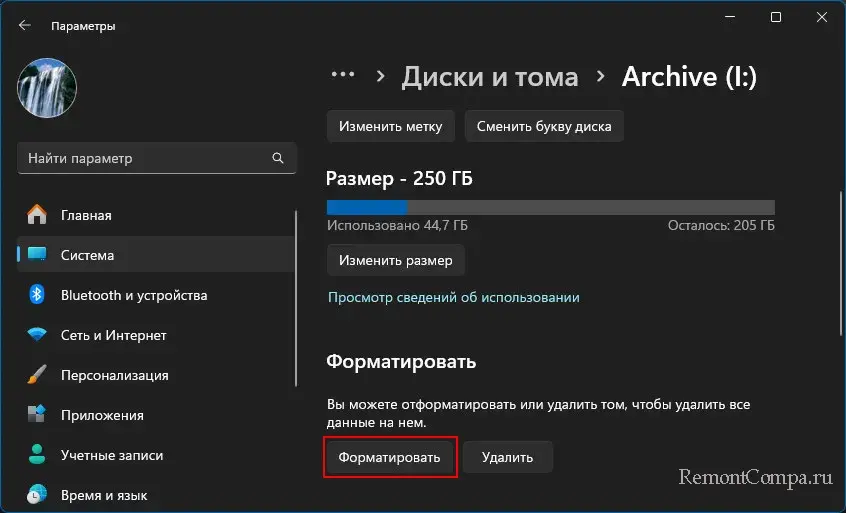Как создать диск разработки с файловой системой ReFS в Windows 11
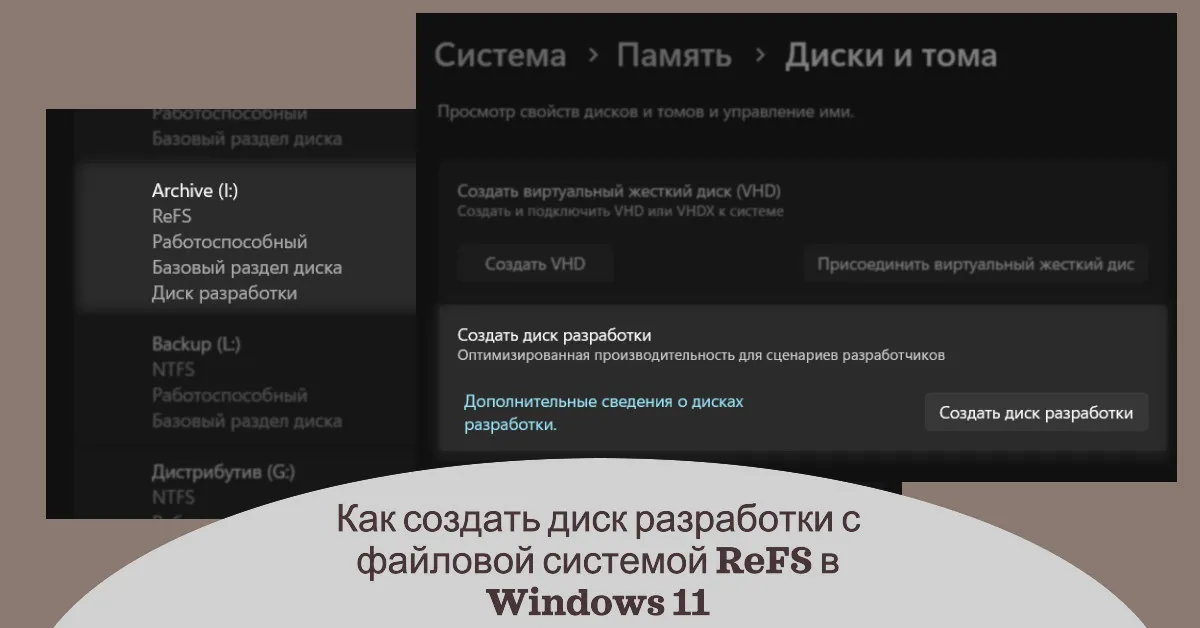
Содержание:
В этой публикации, друзья, рассмотрим, как создать диск разработки с файловой системой ReFS в Windows 11. Новую функцию поддержки таких дисков Windows 11 получила после выпущенного в сентябре 2023 года накопительного обновления Moment 4. Что являет собой диск разработки (англ. Dev Drive), какие у него особенности и нюансы, нужен ли он вам, смотрите в статье сайта, отвечающей на эти вопросы. Если диск разработки вам нужен, давайте создадим его.
↑ Как создать диск разработки с файловой системой ReFS в Windows 11
↑ ***
Друзья, диск разработки может быть создан на базе нераспределённого дискового пространства физических внутренних жёстких дисков. И на виртуальном жёстком диске родных Windows форматов VHD и VHDX. Если у вас Windows 11 ранее версии 23H2, у вас должно быть установлено обновление Moment 4.
Диск разработки создаётся только в современных системных настройках – в приложении «Параметры». Запускаем его. Идём по пути «Система → Память». Раскрываем блок «Дополнительные параметры хранилища». Выбираем «Диски и тома».
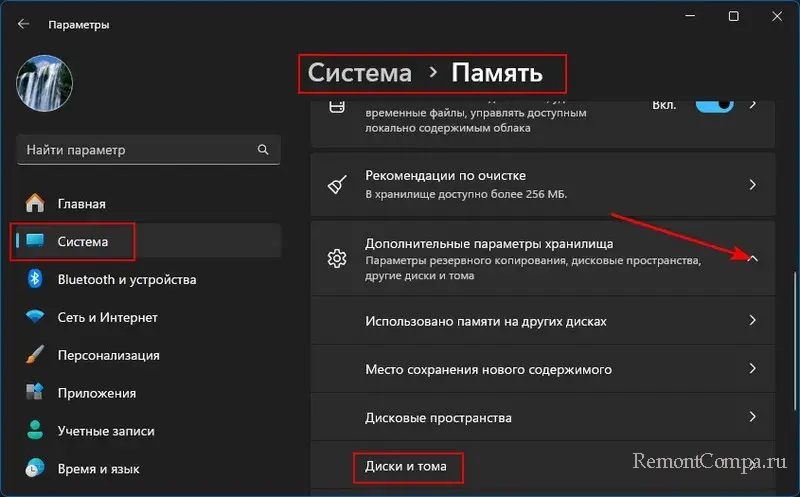
И работаем с блоком «Создать диск разработки». Жмём кнопку «Создать диск разработки».
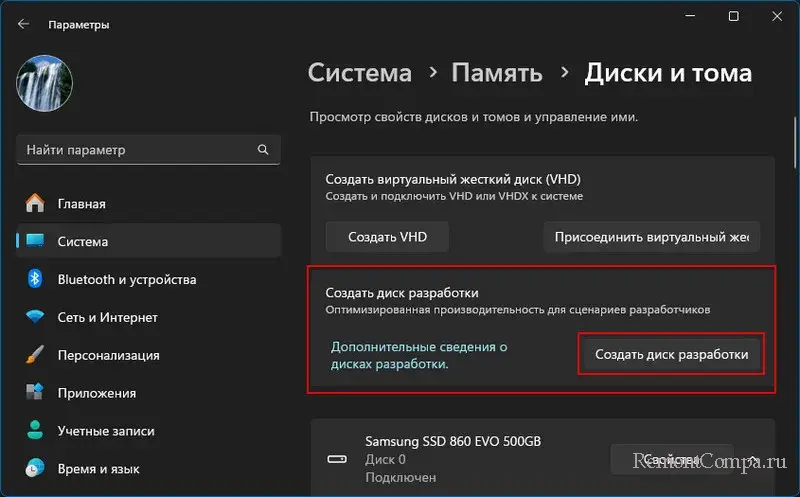
И далее действуем по ситуации.
↑ Создание диска разработки на существующем жёстком диске
Если мы хотим создать диск разработки на физическом или подключённом виртуальном жёстком диске, можем сделать это либо путём изменения существующего раздела на диске, либо на базе нераспределённого дискового пространства.
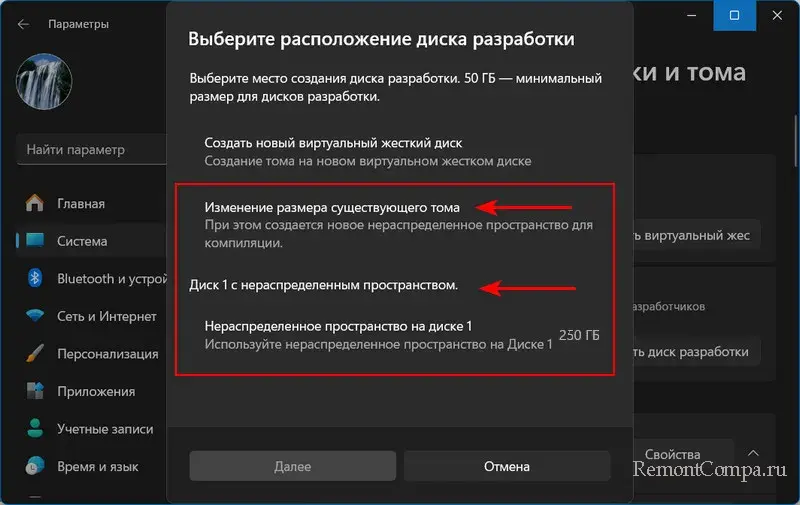
Если у нас есть на диске раздел, у которого можно отнять немногим более 50 Гб, выбираем вариант «Изменение размера существующего тома». В таком случае далее указываем раздел, у которого будем отнимать место.
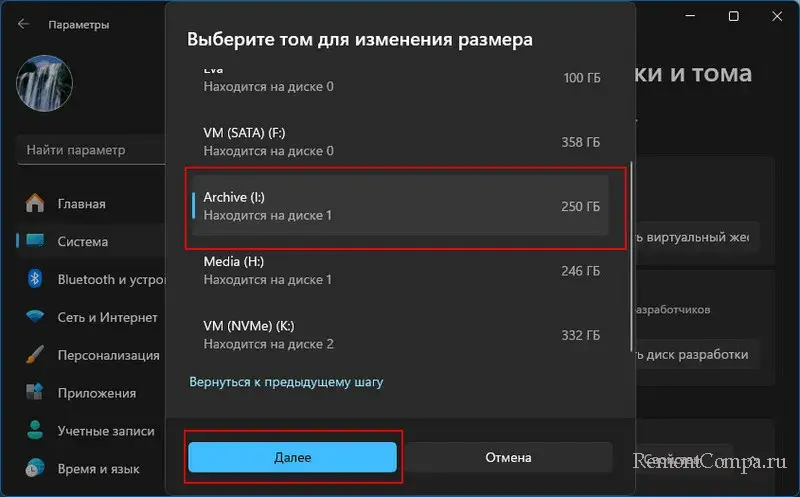
Указываем размер, который мы оставляем этому разделу.
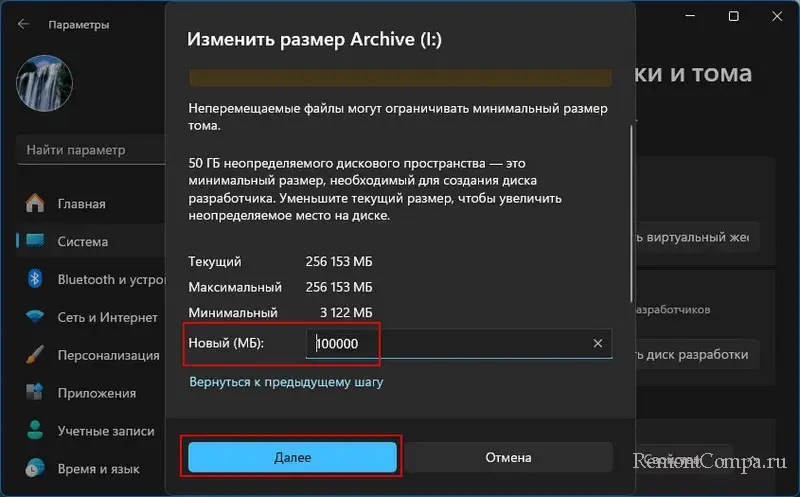
Оставшееся место, а его должно быть не менее 51 200 Мб, оформляем в раздел диска разработки. Указываем метку, букву и форматируем.
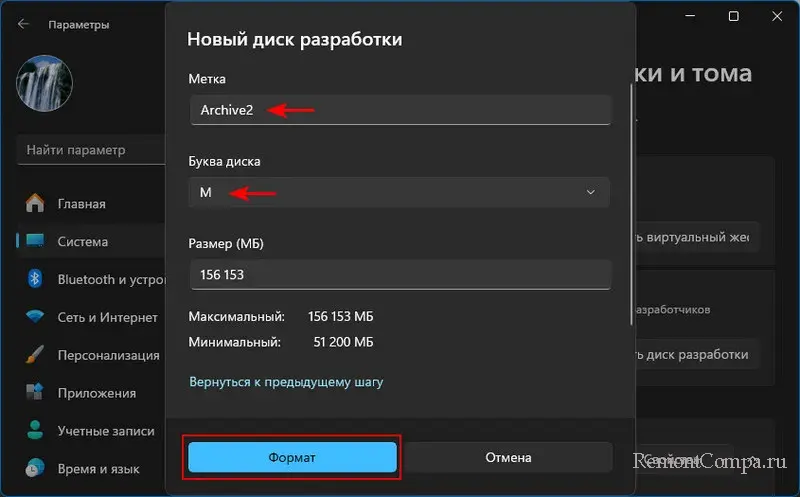
А как создать диск разработки на всём разделе диска? Преобразовать весь NTFS-раздел в диск разработки путём форматирования из NTFS в ReFS нельзя. NTFS-раздел необходимо удалить.
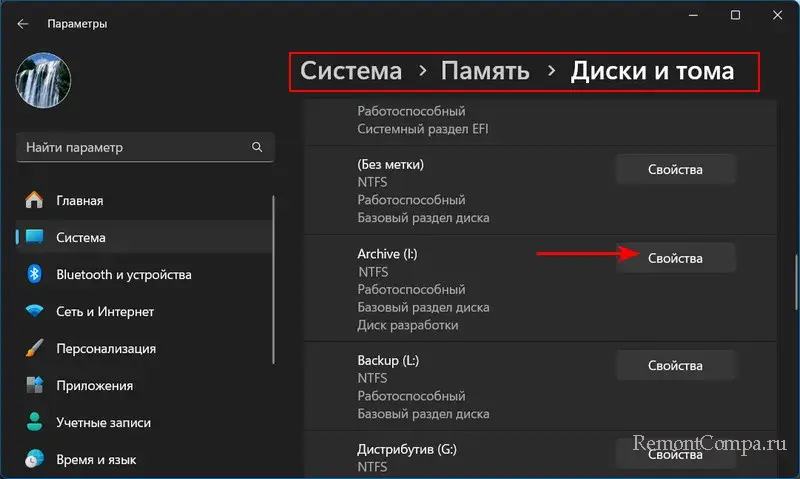
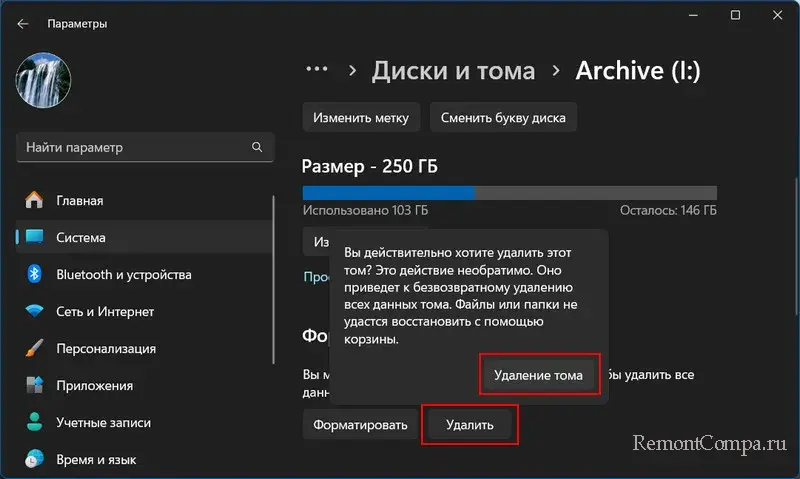
Далее либо кликаем «Создать диск разработки» и выбираем «Диск № с нераспределённым пространством». Либо на образовавшемся после удаления NTFS-раздела нераспределённом пространстве жмём «Создать том» и выбираем «Create Dev Drive».
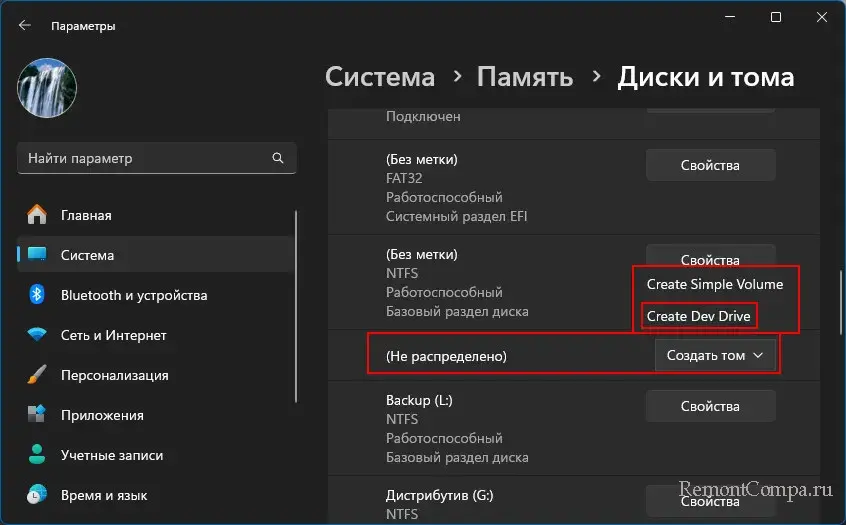
Указываем метку, букву, указываем максимальный размер раздела. И форматируем.
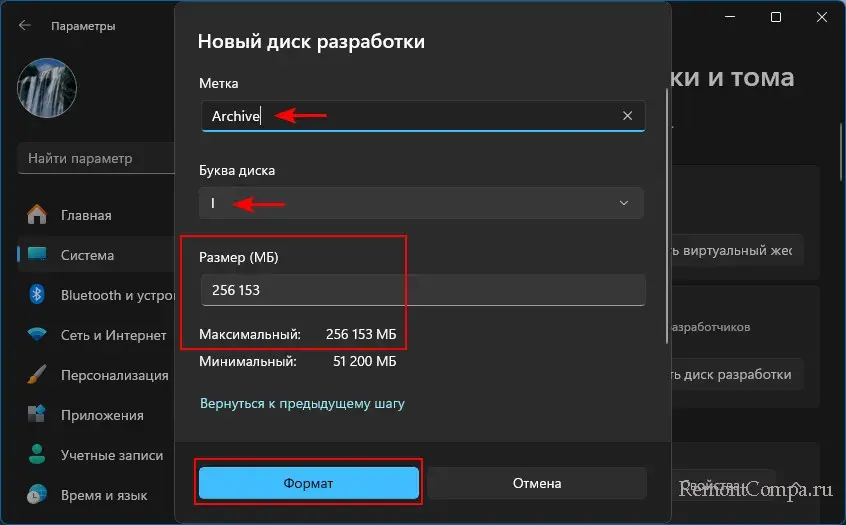
↑ Создание диска разработки на новом виртуальном жёстком диске
Если вы, друзья, не готовы экспериментировать с дисковым пространством на физическом жёстком диске, можете исследовать диск разработки на виртуальном жёстком диске. И создать его в едином процессе создания диска разработки. В таком случае при создании диска разработки выбираем вариант «Создать новый виртуальный диск».
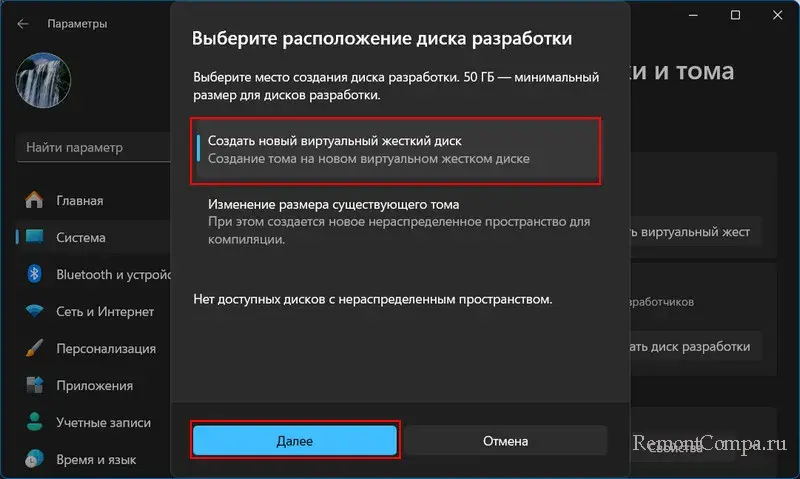
Указываем название, расположение, размер (50 Гб с хвостиком) файла виртуального диска. Оставляем по умолчанию выбранный формат и тип виртуального диска. Создаём.
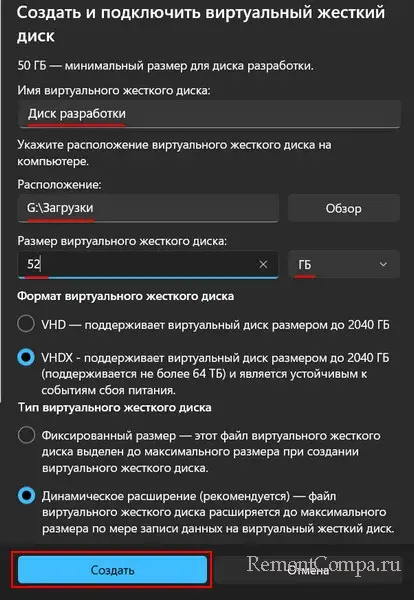
Инициализируем.
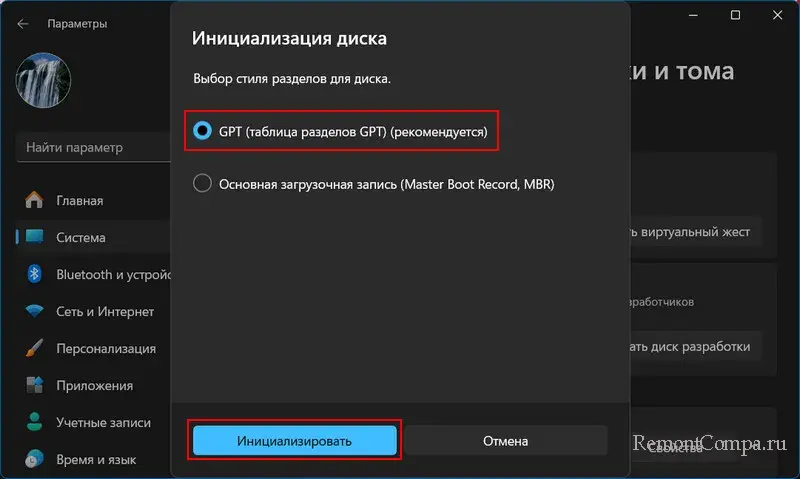
Указываем метку и букву, форматируем.
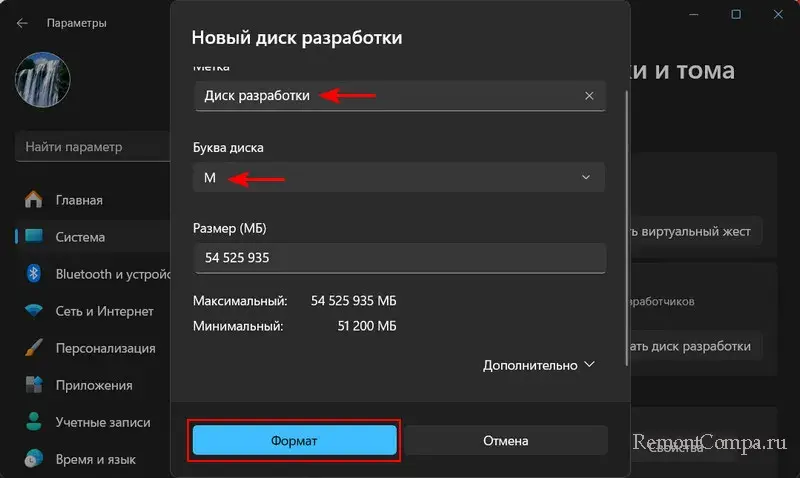
Впоследствии виртуальный диск можно будет отсоединить, а его файл удалить с физического жёсткого диска.
↑ Форматирование диска разработки
При необходимости отформатировать диск разработки это можно сделать только в приложении «Параметры». Там же, где мы и создавали диск, открываем его свойства.
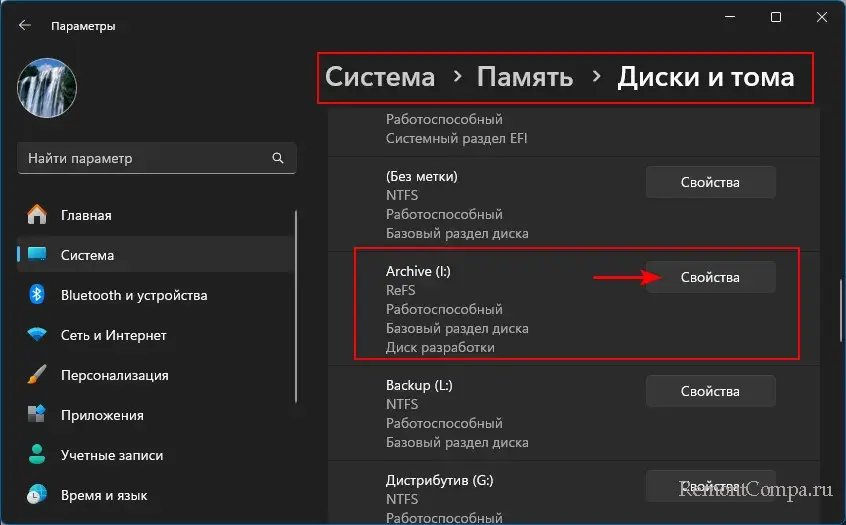
И форматируем.